🔹 はじめに
「Webサイトを作ってみたいけど、何から始めればいいの?」
「HTMLとCSSって何?」
そんな初心者の方のために、この記事ではHTMLとCSSの基本を学びながら、1つのシンプルなWebサイトを作成する方法を解説します!
📌 この記事を読めば…
- HTMLとCSSの基本が分かる
- Webページの作り方が理解できる
- 実際に動くサンプルサイトを作成できる
では、早速始めましょう!
WEBページを公開するためのサーバーは用意できていますか?
🔹 ステップ1:HTMLの基本を学ぼう
HTML(HyperText Markup Language)は、Webページの骨組みを作る言語です。
📌 基本的なHTMLの構造
<!DOCTYPE html>
<html lang="ja">
<head>
<meta charset="UTF-8">
<meta name="viewport" content="width=device-width, initial-scale=1.0">
<title>サンプルWebサイト</title>
</head>
<body>
<h1>ようこそ!</h1>
<p>これはHTMLとCSSの練習用ページです。</p>
</body>
</html>✅ ポイント
<!DOCTYPE html>→ HTML5を使うことを宣言<html>→ Webページの開始<head>→ メタ情報やタイトルを記述<body>→ 実際に表示される部分
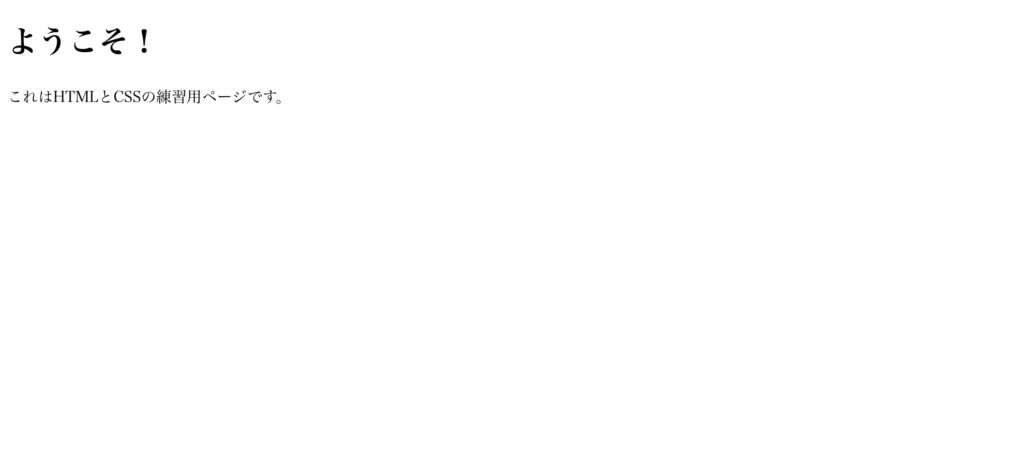
🔹 ステップ2:CSSを使ってデザインを整えよう
CSS(Cascading Style Sheets)は、Webページの見た目を整えるための言語です。
📌 基本的なCSSの適用方法
body {
font-family: Arial, sans-serif;
text-align: center;
background-color: #f5f5f5;
}
h1 {
color: #333;
}
p {
font-size: 18px;
color: #666;
}✅ ポイント
font-family→ 文字のフォント指定background-color→ 背景色の設定color→ 文字色の設定
📌 適用方法
CSSをHTMLに適用するには、<head>内に次のように記述します。
<head>
<link rel="stylesheet" href="style.css">
</head>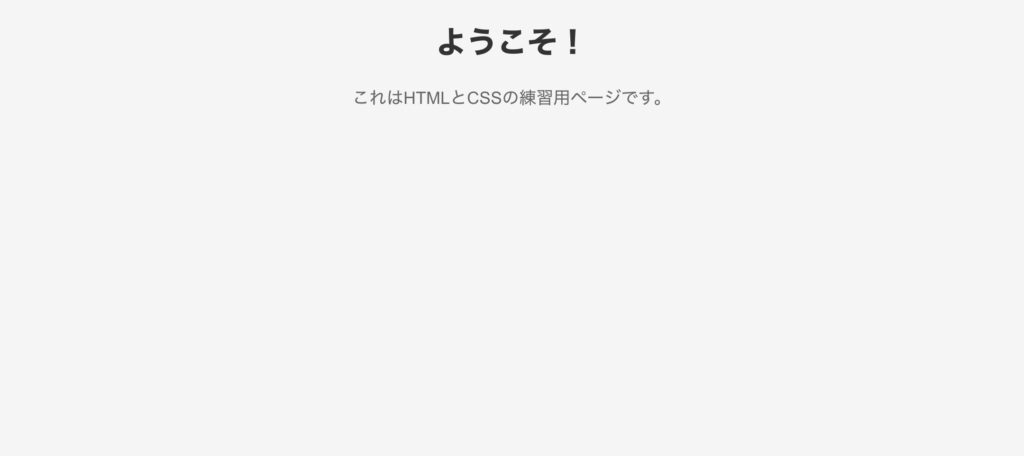
🔹 ステップ3:ナビゲーションメニューを追加しよう
ナビゲーションバーを追加すると、ページがより使いやすくなります。
📌 HTMLコード
<nav>
<ul>
<li><a href="#">ホーム</a></li>
<li><a href="#about">このサイトについて</a></li>
<li><a href="#contact">お問い合わせ</a></li>
</ul>
</nav>📌 CSSコード
nav {
background-color: #333;
padding: 10px 0;
}
nav ul {
list-style: none;
text-align: center;
padding: 0;
}
nav ul li {
display: inline;
margin: 0 15px;
}
nav ul li a {
color: white;
text-decoration: none;
font-weight: bold;
}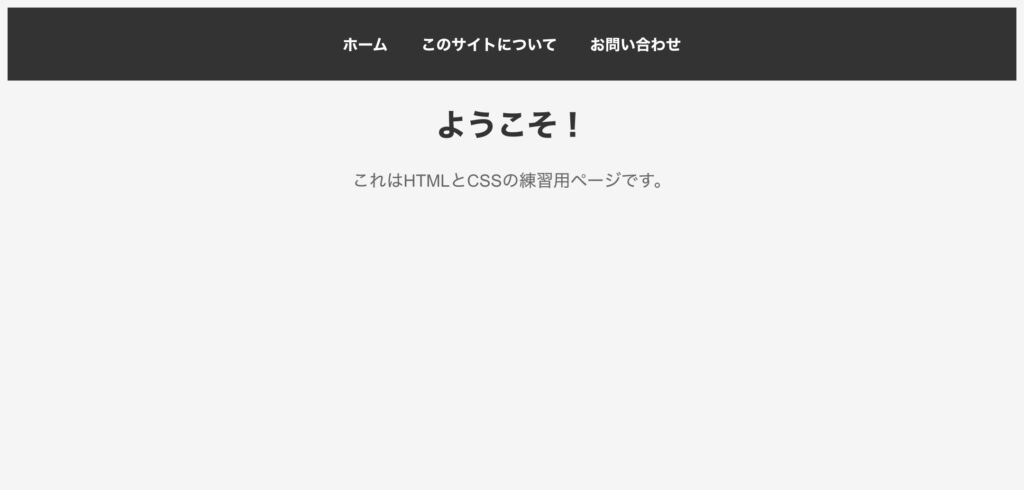
🔹 ステップ4:コンテンツを追加しよう
実際に記事を追加してみます。
📌 HTMLコード
<section id="about">
<h2>このサイトについて</h2>
<p>これはHTMLとCSSの基礎を学ぶためのサンプルサイトです。</p>
</section>📌 CSSコード
section {
background: white;
padding: 20px;
margin: 20px auto;
width: 80%;
max-width: 800px;
border-radius: 10px;
box-shadow: 0 0 10px rgba(0,0,0,0.1);
}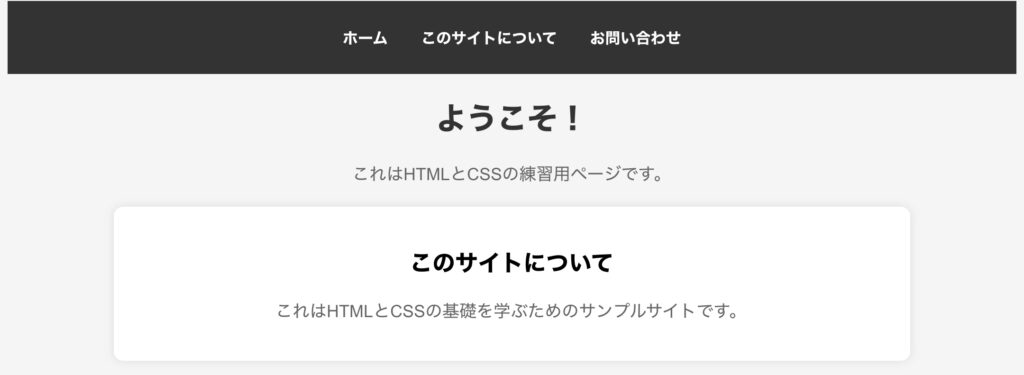
🔹 ステップ5:フッターを追加しよう
📌 HTMLコード
<footer>
<p>© 2024 サンプルサイト</p>
</footer>📌 CSSコード
footer {
text-align: center;
padding: 10px;
background: #333;
color: white;
}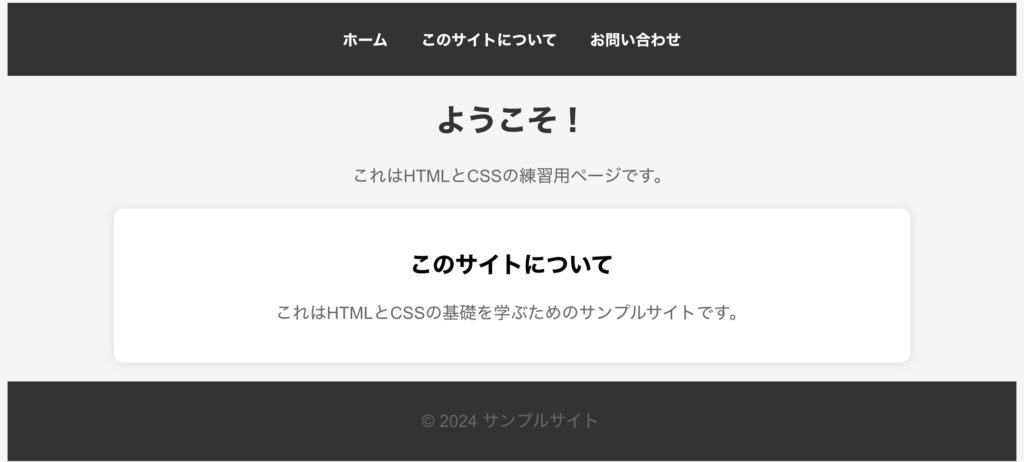
🔹 まとめと次のステップ
お疲れ様でした!🎉
これで、基本的なHTMLとCSSを使ってシンプルなWebサイトを作成することができました。
📌 次のステップ
- レスポンシブデザインに挑戦(スマホ対応)
- JavaScriptを使って動的な機能を追加
- WordPressを活用して本格的なブログを作成
💡 「もっと学びたい!」という方は、プロのサポートも活用しよう!
格安・高速納品|ホームページ作成します WEB知識がなくても大丈夫!丁寧にサポートします。丸投げも!このチュートリアルを参考に、ぜひ自分だけのWebサイトを作ってみてください!🚀





コメント